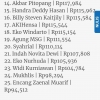Printer HP merupakan salah satu merek printer paling populer di dunia selain canon (sumber : Canon), xerox, epson, brother. Pada umumnya semua printer memiliki kampuan dan tujuan yang sama, yaitu mencetak dokumen, mengcopy dokumen, memindai dokumen dan juga mencetak foto.
Walaupun Printer HP dan beberapa merek printer terkenal lainnya seperti Canon, Xerox, Brother, Epson telah di desain perangkat keras (Hardware) dan perangkat lunak (Software) nya sedemikian rupa, masih saja ada kejadian error yang terjadi pada printer-printer tersebut seperti paper jam dan print head.
Namun perusahaan printer telah memudahkan kita untuk mengenali eror-eror yang terjadi pada printer mereka dengan membuat sistem peringatan yang bisa kita lihat pada lampu power yang berkedip-kedip atau pada POP up yang di tampilkan pada komputer pada saat melakukan pencetakan dokumen.
Oleh karena itu, pada artikel ini saya membahas sedikit tentang bagaimana cara mereset khusus printer HP Deskjet 2135 yang tidak bisa mencetak, pindai dan copy.
Di bawah ini merupakan Langkah-langkah Mengatur ulang atau mereset printer HP deskjet 2135, mohon agar di ikuti tutorial Cara Mereset Printer HP Deskjet 2135 dengan baik dan benar.
- Matikan printer, cabut kabel power serta USB yang terhubung ke arus Listrik
- Sediakan kertas pada tray, ini digunakan untuk mengecek kualitas tinta
- Buka penutup depan printer dan penutup cartridge yang berada pojok kiri printer. kemudian, tarik dudukannya secara manual ke arah tengah printer;
- Ambilah cartridge yang indikatornya berkedip dan pasang kembali cartridge. Biarkan posisinya tetap berada di tengah;
- Tutup penutup cartridge dan hubungkan lagi kabel power ke printer dan hubungkan ke listrik
- Langkah selanjutnya, tekan tombol Cancel atau yang bertanda silang (X), lalu tahan dan tekan tombol Power (On/Off) untuk mengoptimalkan tuga Peresetan printer HP 2135.
- Pastikan tidak melepaskan dua tombol tersebut sekitar 5-10 detik / sampai indikator pada printer berhenti berkedip dan Printer akan melakukan print informasi berisi data cartridge beserta kualitas tintanya.
Cara Mereset Printer HP Deskjet 2135 mungkin tidak akan berlaku untuk merek printer lainnya, karena setiap printer pasti berbeda hardware dan softwarenya.
Saya juga menyajikan informasi tambahan tentang kemampuan printer HP Deskjet 2135 yang bisa anda baca di bawah ini :
- Mampu mencetak dengan harga terjangkau menggunakan all-in-one yang andal --- dan andalkan hasil yang konsisten dan berkualitas tinggi dengan kartrid tinta Asli HP.
- Mampu mencetak semua foto berkualitas dan dokumen yang Anda butuhkan dengan harga terbaik dengan kartrid tinta HP dengan harga terendah.
- Cetak, pindai, dan salin dengan mudah --- dan lakukan lebih banyak tugas sehari-hari daripada yang pernah Anda lakukan sebelumnya.
Andalkan keserbagunaan yang mudah. - Mampu mencetak lebih banyak dokumen langsung dari kotak. Hindari kerepotan dan lakukan tugas sehari-hari dengan perangkat all-in-one langsung yang dapat Anda siapkan dalam sekejap di mana pun Anda membutuhkannya.